CW-Hörtrainer
"Totgesagte leben länger" und so ist das gute alte CW (die "Seele" des Amateurfunks) trotz des Booms der digitalen Betriebsarten noch lange nicht aus der Mode gekommen.
Im Gegenteil - immer öfters hört man (selbst von gestandenen Funkamateuren!): "Jetzt muss ich endlich mal
ernsthaft damit anfangen, meine Morsekenntnisse aufzupolieren".
D.h., Du willst nicht nur ein normales QSO mit moderaten 20WpM unter idealen Conds über die Runden bringen, sondern
Du möchtest auch bei CW-Contesten und im Pileup unter schwierigen Bedingungen eine gute Figur abgeben.
Listen to CW kann Dich bei diesem mühevollen Lernprozess unterstützen,
Deine aktive Mithilfe natürlich vorausgesetzt.
Das Tool basiert auf drei grundsätzlichen Thesen, die aus persönlichen Erfahrungen resultieren:
-
Es ist nicht das Geben, was bei der Vertiefung der CW-Kenntnisse die größten Schwierigkeiten bereitet - es ist das Hören!!!
-
Sterile, maschinell erzeugte, Fünfergruppen sind ermüdend und führen meist nicht zum gewünschten Lerneffekt, diesen erreicht man nur mit realen CW-Sequenzen aus dem harten QSO- und Contest-Alltag, die teilweise im Rauschen untergehen, angereichert mit QSB und QRM.
-
Anstatt vorgefertigter Standardtexte möchtest Du lieber Dein eigenes Potpourri nach individuellen Bedürfnisse und Fähigkeiten zusammenstellen.
Vorbereitungen
Bevor Du das Tool startest vergewissere Dich, dass an Deinem PC ein Mikrophon und ein Lautsprecher bzw. Kopfhörer ordnungsgemäß angeschlossen sind!
Deren Funktionsfähigkeit solltest Du zunächst mit dem im Windows-Zubehör enthaltenen Audio- bzw. Sprachrekorder testen, nimm also irgendwas auf und spiele es wieder ab.
Hinweis: Ein nicht angeschlossenes Mikrophon äußert sich z.Zt. noch durch endlose MCI-Fehlermeldungen (kann ich leider erst beim nächsten Update ändern).
Beispiel 1: Hörtraining
-
Starte das Programm LTCW.exe.
-
Navigiere mit den Pfeiltasten zu einem beliebigen Datensatz und klicke auf PLAY.
Die entsprechende Sequenz wird nun im PC-Lautsprecher abgespielt. -
Die Lautstärke kannst Du per Schieberegler einstellen. Reicht das nicht aus, so öffne die Sound-Einstellungen des PC und regel dort nach.
-
Den Inhalt der abgespielten CW-Sequenz, sowie evtl. dazu einen Kommentar, entnimmst Du den Feldern Content bzw. Comment.
In beiden Feldern darfst Du natürlich Korrekturen vornehmen, musst diese aber mit Update bestätigen. -
Mit Cancel lassen sich die unmittelbar vorher vorgenommenen Änderungen wieder rückgängig machen.
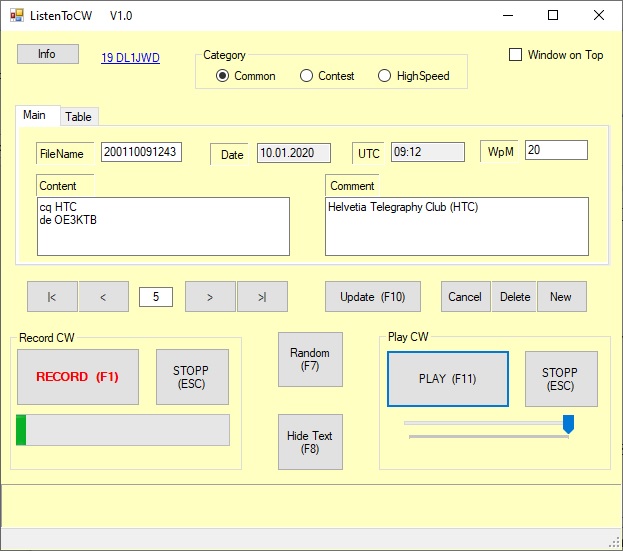
-
Die drei Schaltknöpfe am oberen Rand weisen auf drei Kategorien hin, die unterschiedliche Gruppen bzw. Schwierigkeitsgrade von CW-Sequenzen enthalten:
Common: allgemeiner QSO-Betrieb
Contest: Sequenzen aus verschiedensten Contesten
Highspeed: von CW-Experten (i.d.R. >= 30WpM)
-
Wenn Du mit Hide Text die Felder Content und Comment ausblendest, kannst Du testen, ob Du die Sequenz auch ohne Hilfestellung mithören kannst.
-
Für ein effektiveres Hörtraining empfiehlt sich Random (F7), dabei wählt das Programm immer wieder einen zufälligen Datensatz der oben eingestellten Kategorie aus, einem "Auswendiglernen" der Lösungen wird somit entgegengewirkt.
Beispiel 2: CW-Sequenzen hinzufügen
Die anfänglich in der Datenbank enthaltenen wav-Dateien sind lediglich ein erstes bescheidenes Angebot, um die prinzipielle Funktionsfähigkeit des Programms zu testen, denn die Inhalte sind, zumindest teilweise, ziemlich sinnfrei, scheue Dich sich also nicht, mit Delete Abhilfe zu schaffen :-)
Um persönliche CW-Sequenzen hinzuzufügen gehe wie folgt vor:
-
Stimme Deinen Empfänger auf ein CW-QSO ab, von dem Du eine Sequenz aufnehmen möchtest.
-
Stelle den Stationslautsprecher auf mittlere Lautstärke und platziere das PC-Mikrophon unmittelbar daneben.
-
In Abhängigkeit vom Geräuschpegel wird der grüne Balken mehr oder weniger stark ausschlagen.
-
Wähle aus, welcher der drei Kategorien (Common, Contest, Highspeed) Du die Sequenz zuordnen willst.
-
Klicke auf RECORD, um den Aufnahmevorgang zu starten, mit ESC beendest Du ihn.
Es erscheint ein kleines Fensterchen, in welchem Du entscheiden kannst, ob die aufgenommene Sequenz abgespeichert und in die Datenbank übernommen werden soll (OK) oder ob der Vorgang abzubrechen ist (CANCEL).
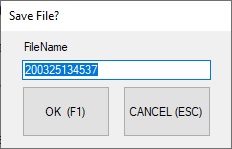
-
Der automatisch eingetragene FileName besteht aus
12 Ziffern, die das Aufnahmedatum sekundengenau kodieren: yymmddhhmmss
Im obigen Bild: 25.3.2020 13:45:37 UTC -
Nach Schließen des Fensterchens kannst Du in aller Ruhe den zugehörigen CW-Text in das Content-Feld eintragen sowie unter Comment einen Kommentar hinzufügen.
-
New brauchst Du nur in Ausnahmefällen, z.B. wenn Du eine *.wav-Datei "per Hand" in den /WAV-Ordner des Programms verschoben hast.
Mit New erzeugst Du dann den zugehörigen Datensatz, in welchen Du den FileName einträgst. -
Mit Delete löschst Du hintereinander die *.wav-Datei und den zugehörigen Datensatz in der Datenbank.
Schlussbemerkungenn
"Ohne Fleiß kein Preis" - und so kannst Du auch von diesem Progrämmchen keine Wunder erwarten, wenn Du nicht regelmäßig übst.Am besten jeden Tag solltest Du Dich mittels "Random"-Button (F7) von einigen zufällig ausgewählten CW-Sequenzen überraschen lassen und dabei immer öfter mal versuchen, den Stift aus der Hand zu legen und (mit geschlossenen Augen) das wichtigste (Rufzeichen, Kontrollziffer, ...) herauszuhören und gedanklich zu wiederholen.
Nach und nach wirst Du die Datenbank mit weiteren und schnelleren CW-Sequenzen anreichern, die Du mit RECORD vom RX aufgenommen hast um sie später mit PLAY wieder abzuhören - Du wirst über Deine Fortschritte erstaunt sein!
Last but not least:
Dieses Programm ist lediglich ein Experiment, um das Hören unter realen Bedingungen zu üben und die bei vielen OMs eingebrannte CW-Hemmschwelle zu senken.
Über die erzielten Erfolge liegt mir noch kein ausreichendes Feedback vor.
Rückmeldungen und Verbesserungsvorschläge sind deshalb höchst willkommen!